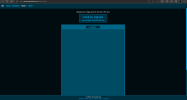Merhaba, bugün Steam Artwork yani çizim vitrini nasıl oluşturulur onu göstereceğim.
Öncelikle çizim rehberi ne diyenler için bir kaç örnek:


Vitrini satın almak için 6000 puanınız olması gerekmektedir. Bir seviye gereksinimi var mı bilmiyorum.

Çizim linki: https://www.deviantart.com/spoonfishlee/art/Dark-Souls-637595433
Daha sonra çizim eğer çok büyükse küçültmeniz gerekmekte, Steam'in hem sınırı var hemde profilimize giren diğer kişiler için fotoğrafın yüklenmesi uzun sürmemeli. Benim en uygun gördüğüm dikey boyut 1200. Bu boyutu aşmayın, daha aşağısı da fotoğrafa bağlı piksellenebilir.
Fotoğrafı yeniden boyutlandırmak için şu site çok yararlı: Animated GIF resizer (free online tool)
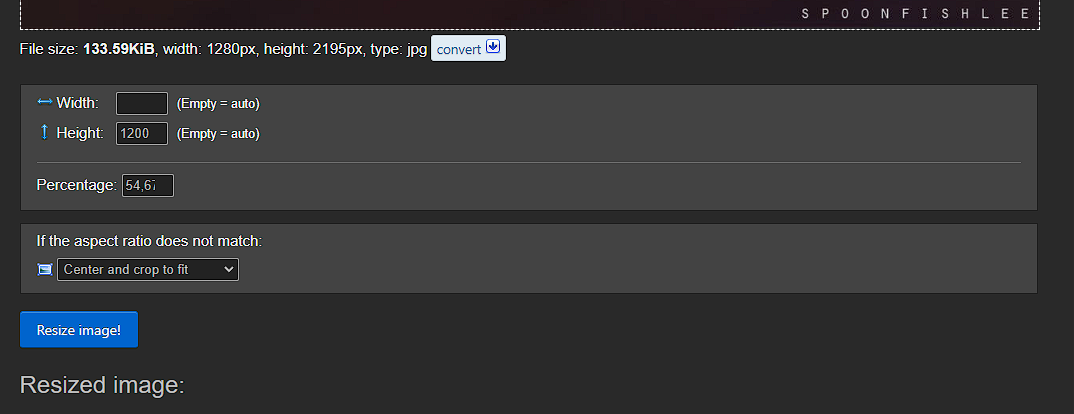
Çizimin çıktısı ise böyle olacaktır:

Daha sonra çizimi bölmemiz gerek bunun için:
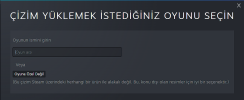
Bu kısımdan oyun ismi girebilir veya girmeyebilirsiniz önemli değil.
Burada sağ tık incele, ardından Console butonuna basın. Ve şu kodu kopyalayıp yapıştırın ve enter tuşuna basın.
Bu detay çok önemlidir, yoksa bütün emekler boşa gider benden demesi. Konsola onu yapıştırdığınızda böyle bir kod gelecek:
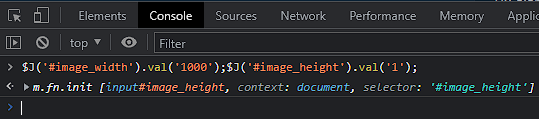
Bunlar kabaca Js kodudur. Yaptığı iş ise seçtiğiniz resmi Steam'in istediği şekilde değil bizim istediğimiz şekilde boyutlandırmasıdır. Herhangi bir riski yoktur.
Şimdi aşağıdan "Bu çizimi benim yarattığımı onaylıyorum" kutusunu işaretliyoruz ve çizimi yüklüyoruz.
Bu aşamadan sonra ikinci çizim için de aynı şeyi yapın
Yanlış bir şey yaparsanız çiziminiz boş gözüküyor ancak butondan düzenleye basarak seçip silin.
İki fotoğrafı da yüklediğinize göre artık profilimizde yayınlayabiliriz.
4- Profilde yayınlama

Bu şekilde ince siyah çizgili olanları seçmeniz gerek.
Daha sonra aşağıdan kaydet tuşuna basın.
Ayrıca buna uygun arkaplan bulup profilinizi daha iyi bir hale getirebilirsiniz.
Konuda profilinizi paylaşabilirsiniz, bakalım neler çıkacak.
Benim profilim:
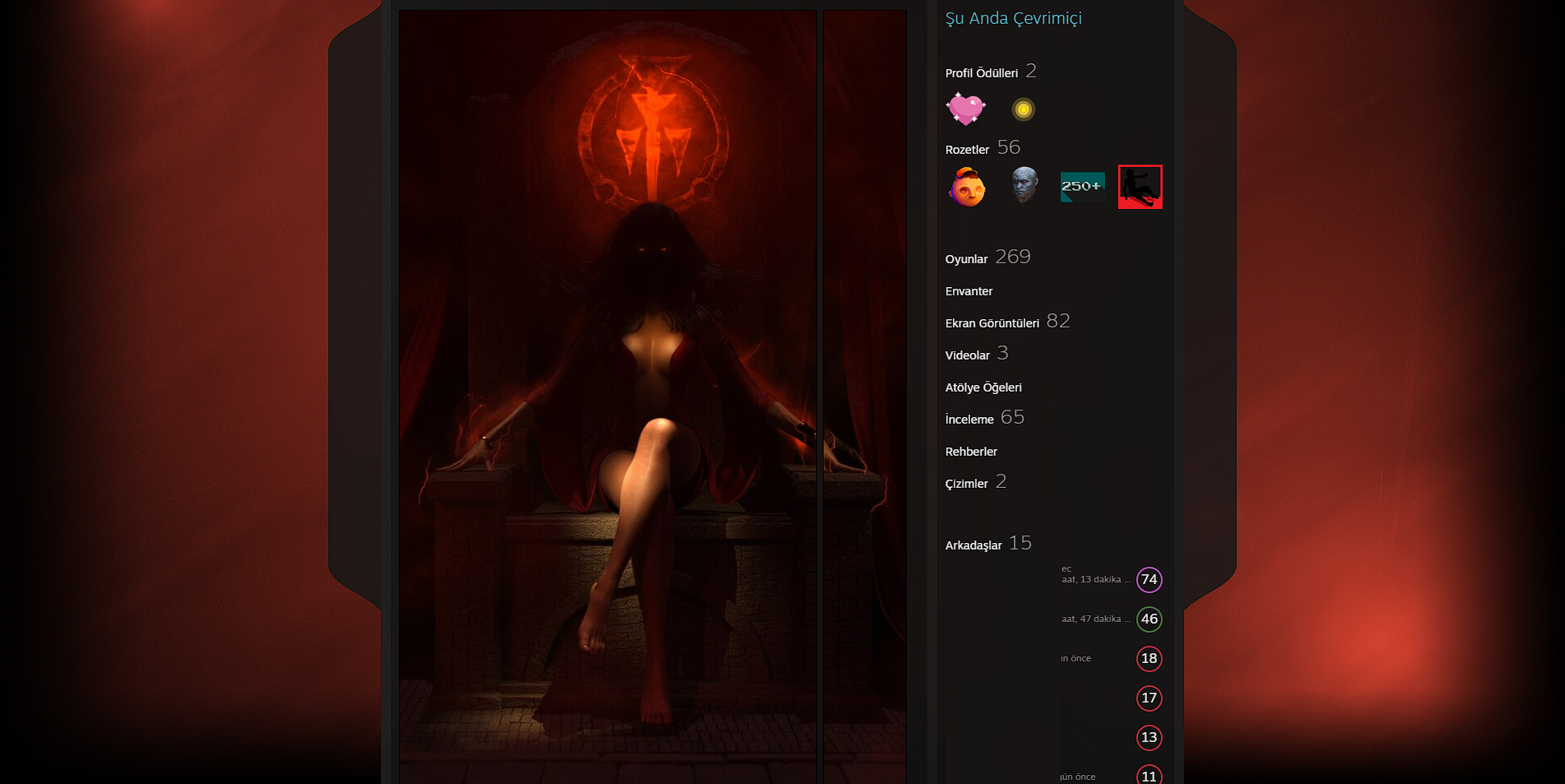
Öncelikle çizim rehberi ne diyenler için bir kaç örnek:


1- Öncelikle Steam'de çizim vitrininiz olmalı, bunun için:
Profili Düzenle > Steam Puan Dükkanı > Profil vitrinleri yolunu takip edin ve İlave Vitrinlerden Çizimleri satın alın.Vitrini satın almak için 6000 puanınız olması gerekmektedir. Bir seviye gereksinimi var mı bilmiyorum.
2- Resimlere sahip olalım.
Resim veya hareketli resimleri hazır indirebilir veya kendiniz yapabilirsiniz. Kendiniz yapmaktan kasıt çizmeniz değil, bölmeniz gerekmekte. Hazır bir tane kullanacaksanız 1'i kendiniz yapacaksanız 2. adımı takip edin.2.1- Hazır resimlerden birini kullanmak.
Buradan edinebilirsiniz, indirdiğiniz fotoğraflar üçlü veya ikili olabilirler. Ayrıca bu sitede genellikle profil arkaplanını da veriyor onu da pazar linkinden alabilirsiniz.2.2- Resimleri kendiniz elde edin.
- https://www.deviantart.com/ sitesine mail ile giriş yapın.
- Örneğin arama yerine "Dark Souls artwork" yazalım veya ilginize hitap eden başka bir oyun + artwork kelimesini ekleyin.
- Burada çizimin dikey formatta olmasına özen gösterin.

Çizim linki: https://www.deviantart.com/spoonfishlee/art/Dark-Souls-637595433
Daha sonra çizim eğer çok büyükse küçültmeniz gerekmekte, Steam'in hem sınırı var hemde profilimize giren diğer kişiler için fotoğrafın yüklenmesi uzun sürmemeli. Benim en uygun gördüğüm dikey boyut 1200. Bu boyutu aşmayın, daha aşağısı da fotoğrafa bağlı piksellenebilir.
Fotoğrafı yeniden boyutlandırmak için şu site çok yararlı: Animated GIF resizer (free online tool)
- Siteye girdikten sonra fotoğrafı yükleyin.
- Aşağıya inin ve height değerini 1200 girin. (Dediğim gibi çözünürlüğe dikkat edin, zaten yüksekliği 1200'den ufak çizimi 1200px yapmak pek mantıklı değil.)
- Daha sonra Resize image butonuna basın ve fotoğrafı bilgisayarınıza kaydedin.
Çizimin çıktısı ise böyle olacaktır:

Daha sonra çizimi bölmemiz gerek bunun için:
- Artwork Cutter | Steam Artwork Hub siteye giriyoruz ve demin EzGif'den edindiğimiz dosyayı upload ediyoruz, bize hemen çıktısını verecek.
- Aşağıdan Export'a basarak Zip dosyasını indiriyoruz.
- Zip dosyası içinde 2 resim dosyası göreceksiniz biri orta diğeri ise yan resimdir.
3- Resmi Steam'e yüklemek
- Öncelikle Steam'i tarayıcıdan açın.
- Nickiniz > İçerikler kısmına basın ve Çizimler menüsüne geçtikten sonra Çizim Yükle butonuna basın.
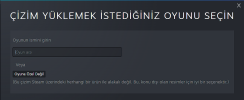
Bu kısımdan oyun ismi girebilir veya girmeyebilirsiniz önemli değil.
- Çiziminize isim olarak şunu yazın "⠀" eğer bu boşluğu kopyalamazsanız çiziminizde başlık çıkar ve kötü durur. Bu boşluk karakterini tırnaksız olarak kopyalayın ve başlığa yapıştırın basitçe.
- Öncelikle indirdiğiniz Zip dosyasındaki büyük resmi seçin, ancak yükle tuşuna basmayın.
Burada sağ tık incele, ardından Console butonuna basın. Ve şu kodu kopyalayıp yapıştırın ve enter tuşuna basın.
JavaScript:
$J('#image_width').val('1000');$J('#image_height').val('1');Bu detay çok önemlidir, yoksa bütün emekler boşa gider benden demesi. Konsola onu yapıştırdığınızda böyle bir kod gelecek:
Bunlar kabaca Js kodudur. Yaptığı iş ise seçtiğiniz resmi Steam'in istediği şekilde değil bizim istediğimiz şekilde boyutlandırmasıdır. Herhangi bir riski yoktur.
Şimdi aşağıdan "Bu çizimi benim yarattığımı onaylıyorum" kutusunu işaretliyoruz ve çizimi yüklüyoruz.
Bu aşamadan sonra ikinci çizim için de aynı şeyi yapın
Yanlış bir şey yaparsanız çiziminiz boş gözüküyor ancak butondan düzenleye basarak seçip silin.
İki fotoğrafı da yüklediğinize göre artık profilimizde yayınlayabiliriz.
4- Profilde yayınlama
- Öncelikle Profili düzenle kısmına geliyorsunuz, sergilenen vitrinden çizim vitrini seçip, önce sağdakini seçin sonra tekrar + bölümüne basıp soldakini seçin.
- Önemli: çizimler gözükmüyor demeyin, gözüküyor ancak çok ince çizgi olarak. Bu şekilde geliyor yapacak bir şey yok.
Bu şekilde ince siyah çizgili olanları seçmeniz gerek.
Daha sonra aşağıdan kaydet tuşuna basın.
Ayrıca buna uygun arkaplan bulup profilinizi daha iyi bir hale getirebilirsiniz.
Konuda profilinizi paylaşabilirsiniz, bakalım neler çıkacak.
Benim profilim: